Vorlagen Buchhaltung Vereine Deutschland (SKR49)
Kostenloses Kassenbuch für Vereine in Deutschland (SKR49)
Kostenloses Kassenbuch für Vereine in Deutschland (SKR49)Mit der Buchhaltungssoftware Banana Buchhaltung erstellen Sie Ihre Vereinsbuchhaltung (Sportverein, soziale Arbeit und Freiwilligendienst, private Vereinigungen, Stiftungen, Kirchgemeinde oder gemeinnützige GmbH (gGmbH) etc.) in drei einfachen Schritten: Diese Kassenbuch-Buchhaltungsdateivorlage öffnen, den Standard-Kontenrahmen SKR 49 für Deutsche Vereine/Stiftungen/gGmbH den persönlichen Bedürfnissen anpassen, Buchungen eingeben ... uns schon ist die Buchhaltung erledigt!
Informationen für die Benutzung der Vorlage
Nummerierung und Struktur der Konten/Kategorien basiert auf dem DATEV Kontenrahmen SKR 49 für Vereine/Stiftungen/gGmbH. Es wird zwischen Ideellen Bereich (eigentliche Vereinstätigkeit) sowie Zweckbetrieb (wirtschaftliche Tätig, um gemeinnützige Ziele zu erreichen) unterschieden.
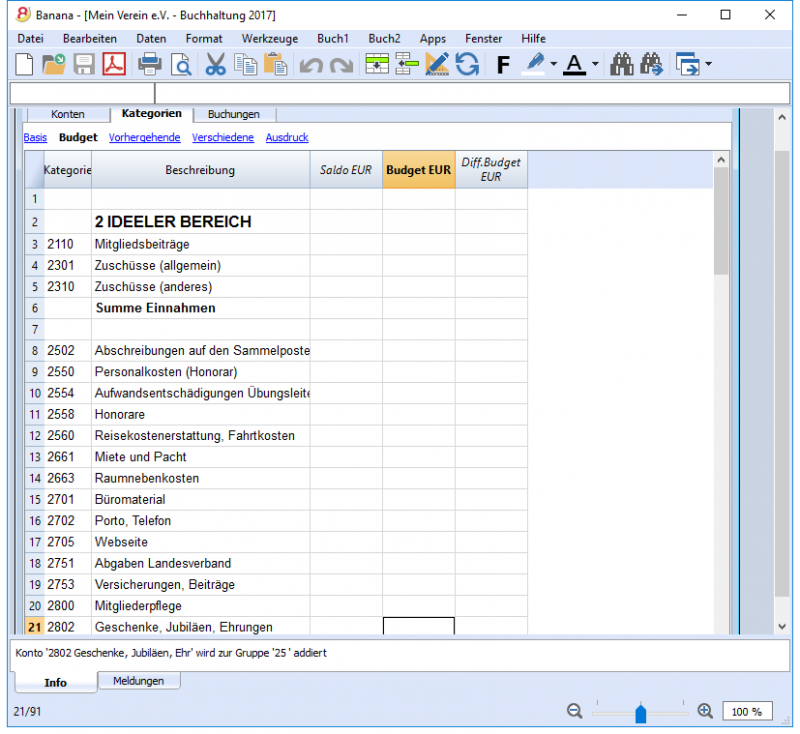
Der Kontenrahmen ist bereits mit den nötigen Kategorien für einen Verein eingerichtet. Wenn Sie Kategorien hinzufügen wollen, eine leere Zeile einfügen und die gewünschte Kategorie eingeben.
Sobald die Kategorien eingerichtet worden sind, können Sie mit dem Buchen anfangen. Automatisierte Funktionen vereinfachen das Eingeben und Fehleingaben können schnell und problemlos rückgängig gemacht - und auch wiederhergestellt werden. Die Eingaben erfolgen direkt im Buchungsjournal.
Wenn die Buchungen eingegeben worden sind, erhalten Sie professionelle Berichte für Vereine und vieles andere auf Mausklick.
Alle Ausdrucke werden aus Menü Buch1 erstellt, welches die Befehle für die unterschiedlichen Ausdrucke beinhaltet:
-
Buchungsjournal - Befehl Journal nach Periode. Es kann die ganze Periode oder eine bestimmte Periode angezeigt und ausgedruckt werden.
-
Konten-, Kategorie oder Gruppenauszüge - Befehl Konto/Kategorieauszüge. Es kann zwischen allen Auszüge oder einer Auswahl gewählt werden. In der Registerkarte 'Periode' wird die Periode bestimmt und in der Registerkarte 'Optionen' können diverse Optionen für das Ein- oder Ausschliessen in den Ausdruck aktiviert werden. Die Registerkarte Komposition erlaubt das Speichern von Ausdrucken mit bestimmten Optionen und deren erneute Übernahme bei Notwendigkeit, ohne die Einstellungen des Ausdruckes zu repetieren.
-
Formatierter Ausdruck - Befehl Formatierter Ausdruck. Der Ausdruck kann auch für eine bestimmte Periode erstellt werden. Im Ausdruck können diverse Optionen eingeschlossen werden und es können auch Kompositionen erstellt werden.
-
Formatierter Ausdruck nach Gruppen - Befehl Formatierter Ausdruck nach Gruppen. Der Ausdruck kann auch für eine bestimmte Periode erstellt werden. Im Ausdruck können diverse Optionen eingeschlossen werden und es können auch Kompositionen erstellt werden.
-
Buchhalterischer Bericht - Befehl Buchhalterischer Bericht. In der Tabelle Konten-Bericht wird der Bericht mit den gewünschten Optionen angezeigt. Berichte nach Periode sind auch mit Vergleich der Perioden oder Vorjahren möglich; jede Periode kann Unterteilungen haben, welche in Kompositionen gespeichert werden können.
Mehr:
Deutschland
Dokumentation
Nützlich:
Handbuch Vereine/Stiftungen/ gGmbHs SKR 49 mit Informationen über die buchungstechnischen Besonderheiten dieser Lösung.
Einnahmenüberschussrechnung für Vereine (SKR49)
Einnahmenüberschussrechnung für Vereine (SKR49)Mit der Buchhaltungssoftware Banana Buchhaltung erstellen Sie Ihre Vereinsbuchhaltung (Sportverein, soziale Arbeit und Freiwilligendienst, private Vereinigungen, Stiftungen, Kirchgemeinde oder gemeinnützige GmbH (gGmbH) etc.) in drei einfachen Schritten: Diese Einnahmenüberschussrechnungs-Buchhaltungsdateivorlage öffnen, den Standard-Kontenrahmen SKR 49 für Deutsche Vereine/Stiftungen/gGmbH den persönlichen Bedürfnissen anpassen, Buchungen eingeben ... uns schon ist die Buchhaltung erledigt!
Informationen für die Benutzung der Vorlage
Nummerierung und Struktur der Konten/Kategorien basiert auf dem DATEV Kontenrahmen SKR 49 für Vereine/Stiftungen/gGmbH. Bei den Aufwand- und Ertragsposten wird zwischen Ideellen Bereich (eigentliche Vereinstätigkeit) sowie Zweckbetrieb (wirtschaftliche Tätig, um gemeinnützige Ziele zu erreichen) unterschieden.
Der Kontenrahmen für Vereine/Stiftungen/gGmbHs unterstützt Sie beim Buchen mit vordefinierten Kostenstellen, die Sie beliebig bearbeiten können. Wenn Sie Konten hinzufügen wollen, eine leere Zeile einfügen und das gewünschte Konto eingeben.
Auch die Adressen der Mitglieder geben Sie direkt in die Buchhaltungsdatei ein (Tabelle Konten, Ansicht Adresse).
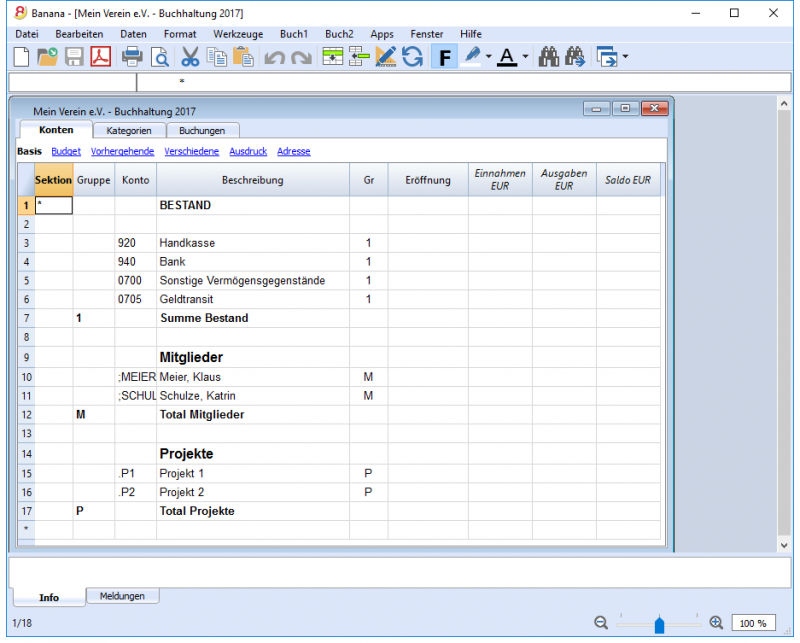
Der Kontenplan ist bereits mit den nötigen Konten für einen Verein eingerichtet.
Sobald der Kontenplan eingerichtet ist, können Sie mit dem Buchen anfangen. Automatisierte Funktionen vereinfachen das Eingeben und Fehleingaben können schnell und problemlos rückgängig gemacht - und auch wiederhergestellt werden. Die Eingaben erfolgen direkt im Buchungsjournal.
Wenn die Buchungen eingegeben worden sind, erhalten Sie professionelle Berichte für Vereine und vieles andere auf Mausklick:
- Bilanzausdruck und Erfolgsrechnung
- Journal
- Kontoauszüge
- Projekte oder Veranstaltungen
- Mitgliedsbeiträge
- Spendensammlungen
- Zusammenfassung Berichte
- Mitgliederliste, Adresse und Etiketten ausdrucken
Mehr:
Deutschland
Dokumentation
Nützlich:
Handbuch Vereine/Stiftungen/ gGmbHs SKR 49 mit Informationen über die buchungstechnischen Besonderheiten dieser Lösung.
Vereinsbuchhaltung EÜR mit despkriptiven Kontonummern analog SKR49
Vereinsbuchhaltung EÜR mit despkriptiven Kontonummern analog SKR49Mit dieser Buchhaltungsvorlage erstellen und führen Sie eine Vereinsbuchhaltung als vereinfachte Einnahmenausgabenrechnung ohne Kontonummern beachten zu müssen. Sie können Mitglieds- oder Mitarbeiterkonten führen, Spendenquittungen ausstellen, Projekte abrechnen, eine Finanzplanung anlegen und schöne individuelle Berichte für alle erdenklichen Zwecke erstellen.
Wie mit Banana Buchhaltung üblich, können Sie die Buchhaltungsvorlage vollständig an Ihren Bedarf anpassen. Die deskriptiven Kontonummern sind mit den entsprechenden DATEV Kontonummern verknüpft, so dass ein Export nach DATEV trotzdem ohne weiteres möglich ist.
Wie das alles geht, erfahren Sie in diesem Tutorial.
Neue Vereinsbuchhaltung erstellen
Um eine neue Vereinsbuchhaltung mit deskriptiven Kontonummern anzulegen, wählen Sie Datei->Neu
- Geben Sie bei "Filtern die Nummer dieses Templates beginnend mit einem Pluszeichen ein: +11128
- oder: Wählen Sie Deutschland, Non-Profit und auf der rechten Seite die Buchhaltungsvorlage (Vereinsbuchhaltung EÜR mit deskriptiven Kontonummern)
- Öffnen Sie die Vorlage
- Geben Sie die Stammdaten ein, insbesondere den Namen Ihres Vereins und den Buchhaltungszeitraum. Die Basiswährung ist mir EUR voreingestellt, kann aber verändert werden.
- Mit OK ist die Buchhaltungsvorlage fertig für den Einsatz.
- Mit Datei-->Speichern unter…können Sie die Buchhaltungsdatei an einem beliebigen Ort abspeichern. Vergeben Sie hierfür einen beliebigen Dateinamen.

Kontenplan
Ihr Kontenplan ist auf zwei Tabellen verteilt
- In der Tabelle "Kategorien" finden Sie Ihre Erfolgsrechnung mit deskriptiven Kontonummern. Die Gliederung ist an den SKR49 angelehnt: Ideeller Bereich, Ertragsneutrale Posten, Vermögensverwaltung, Zweckbetrieb
- In der Tabelle "Konten" finden Sie die Gegenkonten, also z.B. Ihre Vermögenskonten wie Bank oder Kasse

Die Gegenkonten in Form der Vermögenskonten befinden sich in der Tabelle "Konten":

Kontenplan anpassen
Sie können den Kontenplan vollständig an Ihren Bedarf anpassen. Sie können u.a.
- neue Konten hinzufügen, indem Sie Zeilen an der gewüschten Stelle einfügen
- Konten oder ganze Kontenbereiche löschen, die Sie nicht benötigen, indem Sie die entsprechenden Zeilen löschen
- Untergruppen für bestimmte Konten bilden

Buchungen eingeben
Sie buchen in der Tabelle „Buchungen“. Sie benötigen für eine Buchung:
- Datum
- Buchungstext
- Betrag, entweder als Einnahme oder Ausgabe
- Konto: Das Vermögenskonto aus Tabelle "Konten"
- Kategorie: Die Einnahmen- oder Ausgabenkategorie aus Tabelle "Kategorien"

Buchungen schneller erfassen
- Sich wiederholende Buchungen können als Vorlage angelegt werden, um schneller zu buchen.
- Geldbewegungen Ihres Bankkontos können Sie automatisiert in die Buchhaltung importieren.
Mitgliederbuchhaltung
Die Vereinsmitglieder werden in der Tabelle „Konten“ angelegt, unterhalb der Erfolgsrechnung. Eine Mitgliederliste ist bereits exemplarisch angelegt. Überschreiben Sie die Einträge einfach mit den von Ihnen gewünschten Angaben.
- Mitgliedskonten werden als Kostenstelle 3 (KS3) angelegt und beginnen mit Strichpunkt ";"
- Die Vergabe des Kontennamens ist frei wählbar.
- Durch identische Bezeichnungen in Spalte „Gruppe“ und „Gr“ können alle Mitgliedskonten zu einer Summe totalisiert werden
- Sie können beliebig Untergruppen von Mitgliedern (z.B. aktive und passive Mitglieder) einrichten

In der Ansicht "Adresse" werden die Spalten für die Stammdaten der Mitglieder wie z.B. Adresse, Telefonnummer etc. angezeigt und können dort eingetragen werden. Diese Daten können beispielsweise für die Serienbrieffunktion von MS Word genutzt werden, um Rundschreiben zu erstellen.

Vorgänge Mitgliedern zuordnen
Verbuchen Sie den Geldeingang, z.B. Spende oder Mitgliedsbeitrag wie gewohnt in Tabelle "Buchungen"
- Ordnen Sie in Spalte „KS3“ den Zahlungseingang dem entsprechenden Mitglied zu
- Zahlungsausgänge, die Mitgliedern zugeordnet werden sollen, erfassen Sie in Spalte „KS3“ mit negativem Vorzeichen "-"

Spendenbescheinigung
Die Vereinsbuchhaltung in Banana Buchhaltung ermöglicht den Ausdruck von Spendenquittungen gemäß deutschem Steuerrecht. Installieren Sie hierfür die Erweiterung „Spendenbescheinigung für Deutschland“
Sie drucken die Spendenbescheinigung, indem Sie die Erweiterung aufrufen in Erweiterungen->Spendenbescheinigung für Deutschland
- Wählen Sie den Zeitraum und klicken Sie OK
- Im nächsten Fenster können Sie die Spendenbescheinigung anpassen. Alle Änderungen, die Sie hier vornehmen, werden gespeichert und sind für diese Datei dauerhaft verfügbar.
- Beachten Sie insbesondere die Texte für den Aussteller (hier Vereinsnamen und Adresse eingeben) sowie die Texte 1-5, die Sie gemäß Ihres spezifischen Vereinszwecks anpassen können.
- Sie können hier auch das Ausstellungsdatum ändern oder eine Bilddatei mit Unterschrift hinzufügen

- Klicken Sie OK und erhalten Sie den Ausdruck aller Spendenquittungen als pdf oder in einem anderen Format.
- Jede Spendenquittung enthält auf der 2. Seite die Aufstellung der einzelnen Zahlungen

Projektbuchhaltung
Sie können Ausgaben und Einnahmen bestimmten Projekten oder Aktivitäten zuordnen und übersichtlich auswerten. Legen Sie hierfür Ihre Vereinsaktivitäten als Kostenstellen an. Dies geschieht in der Tabelle "Kategorien".
Zwei Beispielprojekte sind bereits angelegt. Sie können diese überschreiben und mit eigenen Bezeichnungen versehen.
- Projekte werden als Kostenstelle 1 (KS1, beginnend mit Punkt ".") oder Kostenstelle 2 (KS2, beginnend mit Komma ",") angelegt.
- Die Vergabe des Kontennamens ist frei wählbar.
- Durch identische Bezeichnungen in Spalte „Gruppe“ und „Gr“ können Projekte/Aktivitäten zu einer Summe totalisiert werden
- Sie können beliebig Untergruppen von Projekten/Aktivitäten einrichten

Vorgänge Projekten zuordnen
Verbuchen Sie Vorgänge wie gewohnt in der Tabelle "Buchungen"
- Ordnen Sie in Spalte „KS1“ den Vorgang einem bestimmten Projekt zu. Ohne Vorzeichen wird der Vorgang dem Projekt als Einnahme zugeordnet
- Mit negativem Vorzeichen "-" wird der Vorgang dem Projekt als Ausgabe zugeordnet

Finanzplanung
Völlig unabhängig von Ihrer Buchhaltung erstellen Sie in Tabelle „Budget“ eine Finanzplanung. Hierfür buchen Sie zukünftige zu erwartende finanzielle Vorgänge genau so wie Sie das in Ihrer gewöhnlichen Buchhaltung tun. Regelmäßige, sich wiederholende Zahlungen werden in Spalte „Wiederholung“ entsprechend gekennzeichnet.

Sie können nun Ihre tatsächliche aktuelle Buchhaltung, also Ihre Bilanz oder Ergebnisrechnung mit Ihrer Finanzplanung vergleichen.
- Die Planungsdaten werden in der Spalte "Budget" angezeigt. Dort finden Sie für jedes Konto den Planbetrag bezogen auf den in den Stammdaten der Buchhaltungsdatei erfassten Buchhaltungszeitraum, normalerweise also ein Jahr.
- Die Budgetdifferenz zeigt den bis zum Jahresende verbleibenden Bedgetbetrag an, verglichen mit dem aktuellen Stand der laufenden Buchhaltung.

Sie können die laufende Buchhaltung verglichen mit der Planung für einzelne Konten oder Kontengruppen im Zeitverlauf grafisch anzeigen lassen:
- Wählen Sie im Kontenplan die Zeile des Kontos oder Totals aus, das Sie anzeigen wollen
- Wählen Sie im Infofenster "Diagramme" die von Ihnen gewünschte Darstellungsform
Berichtsausdrucke
In Banana Buchhaltung können eine Vielzahl von Berichten und Ausdrucken generiert werden, die Sie alle individuell konfigurieren und nach Ihrem Bedarf einstellen und gliedern können. Entsprechend haben Sie vielfältige Möglichkeiten auszuwählen, welche Informationen Sie darstellen wollen und welche nicht.
Sie können beispielsweise:
- den Berichtszeitraum ändern
- die Unterteilung ändern, z.B. quartals- oder halbjahresweise Abrechnung
- die anzuzeigenden Kontenbereiche oder Sektionen des Kontenplans, z.B. ob Sie auch Mitgliedskonten ausdrucken wollen oder nicht
- Ein Logo hinzufügen
- das Design der Vorlage ändern
Für die Vereinsbuchhaltung sind in dieser Vorlagendatei unter Berichte-> Formatierte Bilanz nach Gruppen vier verschiedene Berichtstypen als Anpassung bereits voreingestellt:
1. Budgetvergleich 1 Jahr
Zeigt die laufende Buchhaltung an im Vergleich mit dem Budget der Periode, sowie die Differenz zwischen beiden Größen.
- Am Jahresende werten Sie so Planungsabweichungen aus
- Während des Jahres bestimmen Sie so verbleibende Budgets

2. Finanzbericht 1 Jahr
Eine einfache und übersichtliche Darstellung des laufenden Ergebnisses und der aktuellen Bestände.

3. Finanzbericht 4 Quartale
Der Finanzbericht aufgeschlüsselt in einzelne Quartale sowie die Jahressummen.

4. Finanzplanung 8 Quartale
Aus den Einträgen in Tabelle "Budget" können auch Finanzpläne generiert werden, die über ein Jahr hinausgehen.

DATEV-Export
Für die Übermittlung von Buchhaltungsdaten an ein Steuerberaterbüro steht der DATEV-Export zur Verfügung. Installieren Sie hierfür die Erweitung "DATEV-Export".
Der DATEV-Export ist auch möglich bei Verwendung von deskriptiven Kontonummern. Die Verknüpfung mit den entsprechenden Kontonummern des SKR49 erfolgt in der Spalte "DATEV Konto". Bitte beachten Sie beim manuellen Hinzufügen von Konten diese Kontenzuordnung vorzunehmen, wenn Sie den DATEV-Export nutzen wollen.

Den DATEV-Export starten Sie mit Erweiterung->DATEV-Export->Buchungsdaten exportieren. Sie erstellen dadurch eine csv-Datei, die Sie bequem per E-Mail an Ihr Steuerberaterbüro versenden können.
- Geben Sie die Mandanten- und Beraternummer ein, die Sie von Ihrem Steuerberaterbüro erhalten
- Setzen Sie den Haken bei "DATEV-Kontenzuordnung verwenden", um die Kontonummern des SKR49 für den Export zu aktivieren
- Stellen Sie den Zeitraum ein, für den Sie Buchungen exportieren wollen
Doppelte Buchhaltung für Vereine, Stiftungen, gGmbH mit Kontenrahmen SKR 49
Doppelte Buchhaltung für Vereine, Stiftungen, gGmbH mit Kontenrahmen SKR 49Mit der Buchhaltungssoftware Banana Buchhaltung erstellen Sie Ihre Vereinsbuchhaltung (Sportverein, soziale Arbeit und Freiwilligendienst, private Vereinigungen, Stiftungen, Kirchgemeinde oder gemeinnützige GmbH (gGmbH) etc.) in drei einfachen Schritten: Diese Buchhaltungsdateivorlage (Doppelte Buchhaltung) öffnen, den Standard-Kontenrahmen SKR 49 für Deutsche Vereine/Stiftungen/gGmbH den persönlichen Bedürfnissen anpassen, Buchungen eingeben ... uns schon ist die Buchhaltung erledigt!
Informationen für die Benutzung der Vorlage
Der Standard-Kontenrahmen SKR 49 für Vereine/Stiftungen unterstützt Sie beim Buchen mit vordefinierten Konten, die Sie beliebig bearbeiten und Ihren Bedürfnissen anpassen können. Die Erfolgsrechnung enthält den Ideellen Bereich (eigentliche Vereinstätigkeit) sowie den Zweckbetrieb (wirtschaftliche Tätig, um gemeinnützige Ziele zu erreichen).
Um dem Kontenplan Konten hinzuzufügen reicht es, eine leere Zeile einfügen und das gewünschte Konto einzugeben.
Auch die Adressen der Mitglieder geben Sie direkt in die Buchhaltungsdatei ein (Tabelle Konten, Ansicht Adresse).
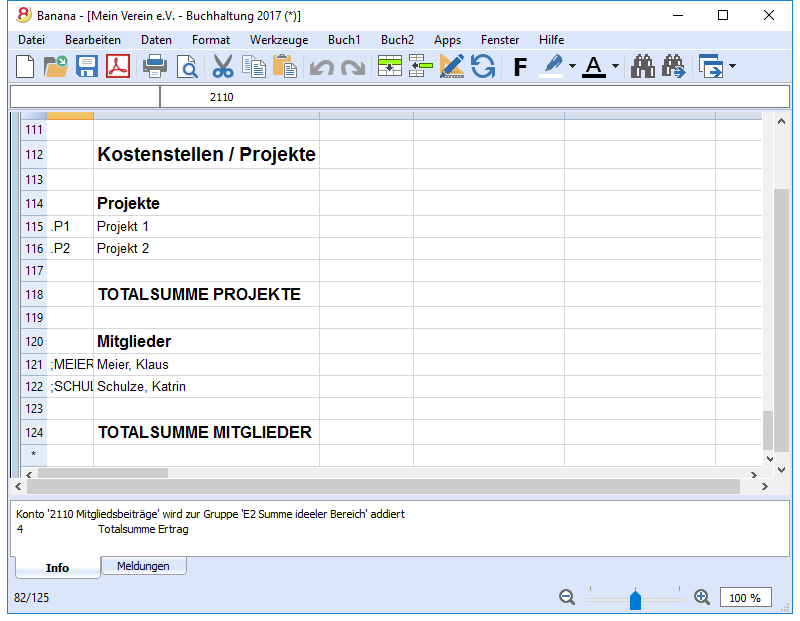
Sobald der Kontenplan eingerichtet ist, können Sie mit dem Buchen anfangen. Automatisierte Funktionen vereinfachen das Eingeben und Fehleingaben können schnell und problemlos rückgängig gemacht - und auch wiederhergestellt werden. Die Eingaben erfolgen direkt im Buchungsjournal.
Wenn die Buchungen eingegeben worden sind, erhalten Sie professionelle Berichte für Vereine und vieles andere auf Mausklick:
- Bilanzausdruck und Erfolgsrechnung
- Journal
- Kontoauszüge
- Projekte oder Veranstaltungen
- Mitgliedsbeiträge
- Spendensammlungen
- Zusammenfassung Berichte
- Mitgliederliste, Adresse und Etiketten ausdrucken
Mehr:
Deutschland
Dokumentation
Vereinsbuchhaltung mit despkriptiven Kontonummern analog SKR49
Vereinsbuchhaltung mit despkriptiven Kontonummern analog SKR49Mit dieser Buchhaltungsvorlage erstellen und führen Sie eine Vereinsbuchhaltung unter Anwendung der doppelten Buchhaltung ohne Kontonummern beachten zu müssen. Sie können Mitglieds- oder Mitarbeiterkonten führen, Spendenquittungen ausstellen, Projekte abrechnen, eine Finanzplanung anlegen und schöne individuelle Berichte für alle erdenklichen Zwecke erstellen.
Wie mit Banana Buchhaltung üblich, können Sie die Buchhaltungsvorlage vollständig an Ihren Bedarf anpassen. Die deskriptiven Kontonummern sind mit den entsprechenden DATEV Kontonummern verknüpft, so dass ein Export nach DATEV trotzdem ohne weiteres möglich ist.
Wie das alles geht, erfahren Sie in diesem Tutorial.
Neue Vereinsbuchhaltung erstellen
Um eine neue Vereinsbuchhaltung mit deskriptiven Kontonummern anzulegen, wählen Sie Datei->Neu
- Geben Sie bei "Filtern die Nummer dieses Templates beginnend mit einem Pluszeichen ein: +11127
- oder: Wählen Sie Deutschland, Non-Profit und auf der rechten Seite die Buchhaltungsvorlage (Vereinsbuchhaltung mit deskriptiven Kontonummern)
- Öffnen Sie die Vorlage
- Geben Sie die Stammdaten ein, insbesondere den Namen Ihres Vereins und den Buchhaltungszeitraum. Die Basiswährung ist mir EUR voreingestellt, kann aber verändert werden.
- Mit OK ist die Buchhaltungsvorlage fertig für den Einsatz.
- Mit Datei-->Speichern unter…können Sie die Buchhaltungsdatei an einem beliebigen Ort abspeichern. Vergeben Sie hierfür einen beliebigen Dateinamen.

Kontenplan
In Tabelle "Konten" finden Sie Ihren Kontenplan mit deskriptiven Kontonummern. Hier wird Ihnen der Stand aller Konten angezeigt. Der Kontenplan gliedert sich in Anlehnung an den SKR49 in vier Teile, die jeweils untereinander in der Tabelle eingerichtet sind:
- Bilanz mit Aktiva und Passiva
- Erfolgsrechnung für die verschiedenen Vereinsaktivitäten, gegliedert in "Ideeller Bereich", "Ertragsneutrale Posten", "Vermögensverwaltung" und "Zweckbetrieb"
- Kostenstellen für die Projektbuchhaltung
- Mitgliederkonten

Kontenplan anpassen
Sie können den Kontenplan vollständig an Ihren Bedarf anpassen. Sie können u.a.
- neue Konten hinzufügen, indem Sie Zeilen an der gewünschten Stelle einfügen
- Konten oder ganze Kontenbereiche löschen, die Sie nicht benötigen, indem Sie die entsprechenden Zeilen löschen
- Untergruppen für bestimmte Konten bilden

Buchungen eingeben
Sie buchen in der Tabelle „Buchungen“. Sie benötigen für eine Buchung:
- Datum
- Buchungstext
- Betrag
- Soll-Konto
- Haben-Konto

Buchungen schneller erfassen
- Sich wiederholende Buchungen können als Vorlage angelegt werden, um schneller zu buchen.
- Geldbewegungen Ihres Bankkontos können Sie automatisiert in die Buchhaltung importieren.
Mitgliederbuchhaltung
Die Vereinsmitglieder werden in der Tabelle „Konten“ angelegt, unterhalb der Erfolgsrechnung. Eine Mitgliederliste ist bereits exemplarisch angelegt. Überschreiben Sie die Einträge einfach mit den von Ihnen gewünschten Angaben.
- Mitgliedskonten werden als Kostenstelle 3 (KS3) angelegt und beginnen mit Strichpunkt ";"
- Die Vergabe des Kontennamens ist frei wählbar.
- Durch identische Bezeichnungen in Spalte Gruppe und Summ.in (Gr) können alle Mitgliedskonten zu einer Summe totalisiert werden
- Sie können beliebig Untergruppen von Mitgliedern (z.B. aktive und passive Mitglieder) einrichten

In der Ansicht "Adresse" werden die Spalten für die Stammdaten der Mitglieder wie z.B. Adresse, Telefonnummer etc. angezeigt und können dort eingetragen werden. Diese Daten können beispielsweise für die Serienbrieffunktion von MS Word genutzt werden, um Rundschreiben zu erstellen.

Vorgänge Mitgliedern zuordnen
Verbuchen Sie den Geldeingang, z.B. Spende oder Mitgliedsbeitrag wie gewohnt in Tabelle "Buchungen"
- Ordnen Sie in Spalte KS3 den Zahlungseingang dem entsprechenden Mitglied zu
- Zahlungsausgänge, die Mitgliedern zugeordnet werden sollen, erfassen Sie in Spalte KS3 mit negativem Vorzeichen "-"

Spendenbescheinigung
Die Vereinsbuchhaltung in Banana Buchhaltung ermöglicht den Ausdruck von Spendenquittungen gemäss deutschem Steuerrecht. Installieren Sie hierfür die Erweiterung „Spendenbescheinigung für Deutschland“
Sie drucken die Spendenbescheinigung, indem Sie die Erweiterung aufrufen in Erweiterungen->Spendenbescheinigung für Deutschland
- Wählen Sie den Zeitraum und klicken Sie auf die Schaltfläche OK
- Im nächsten Fenster können Sie die Spendenbescheinigung anpassen. Alle Änderungen, die Sie hier vornehmen, werden gespeichert und sind für diese Datei dauerhaft verfügbar.
- Beachten Sie insbesondere die Texte für den Aussteller (hier Vereinsnamen und Adresse eingeben) sowie die Texte 1-5, die Sie gemäss Ihres spezifischen Vereinszwecks anpassen können.
- Sie können hier auch das Ausstellungsdatum ändern oder eine Bilddatei mit Unterschrift hinzufügen

- Klicken Sie auf die Schaltfläche OK und erhalten Sie den Ausdruck aller Spendenquittungen als PDF oder in einem anderen Format.
- Jede Spendenquittung enthält auf der 2. Seite die Aufstellung der einzelnen Zahlungen.

Projektbuchhaltung
Sie können Ausgaben und Einnahmen bestimmten Projekten oder Aktivitäten zuordnen und übersichtlich auswerten. Legen Sie hierfür Ihre Vereinsaktivitäten als Kostenstellen an. Zwei Beispielprojekte sind bereits angelegt. Sie können diese überschreiben und mit eigenen Bezeichnungen versehen.
- Projekte werden als Kostenstelle 1 (KS1, beginnend mit Punkt ".") oder Kostenstelle 2 (KS2, beginnend mit Komma ",") angelegt.
- Die Vergabe des Kontennamens ist frei wählbar.
- Durch identische Bezeichnungen in Spalte Gruppe und Summ.in (Gr) können Projekte/Aktivitäten zu einer Summe totalisiert werden
- Sie können beliebig Untergruppen von Projekten/Aktivitäten einrichten

Vorgänge Projekten zuordnen
Verbuchen Sie Vorgänge wie gewohnt in der Tabelle "Buchungen"
- Ordnen Sie in Spalte KS1 den Vorgang einem bestimmten Projekt zu. Ohne Vorzeichen wird der Vorgang dem Projekt als Einnahme zugeordnet
- Mit negativem Vorzeichen "-" wird der Vorgang dem Projekt als Ausgabe zugeordnet

Finanzplanung
Völlig unabhängig von Ihrer Buchhaltung erstellen Sie in Tabelle „Budget“ eine Finanzplanung. Hierfür buchen Sie zukünftige zu erwartende finanzielle Vorgänge genau so wie Sie das in Ihrer gewöhnlichen Buchhaltung tun. Regelmässige, sich wiederholende Zahlungen werden in Spalte „Wiederholung“ entsprechend gekennzeichnet.

Sie können nun Ihre tatsächliche aktuelle Buchhaltung, also Ihre Bilanz oder Ergebnisrechnung mit Ihrer Finanzplanung vergleichen.
- Die Planungsdaten werden in der Spalte "Budget" angezeigt. Dort finden Sie für jedes Konto den Planbetrag bezogen auf den in den Stammdaten der Buchhaltungsdatei erfassten Buchhaltungszeitraum, normalerweise also ein Jahr.
- Die Budgetdifferenz zeigt den bis zum Jahresende verbleibenden Budgetbetrag an, verglichen mit dem aktuellen Stand der laufenden Buchhaltung.

Sie können die laufende Buchhaltung verglichen mit der Planung für einzelne Konten oder Kontengruppen im Zeitverlauf grafisch anzeigen lassen:
- Wählen Sie im Kontenplan die Zeile des Kontos oder Totals aus, das Sie anzeigen wollen.
- Wählen Sie im Infofenster "Diagramme" die von Ihnen gewünschte Darstellungsform.
Berichtsausdrucke
In Banana Buchhaltung können eine Vielzahl von Berichten und Ausdrucken generiert werden, die Sie alle individuell konfigurieren und nach Ihrem Bedarf einstellen und gliedern können. Entsprechend haben Sie vielfältige Möglichkeiten auszuwählen, welche Informationen Sie darstellen wollen und welche nicht.
Sie können beispielsweise:
- den Berichtszeitraum ändern
- die Unterteilung ändern, z.B. quartals- oder halbjahresweise Abrechnung
- die anzuzeigenden Kontenbereiche oder Sektionen des Kontenplans, z.B. ob Sie auch Mitgliedskonten ausdrucken wollen oder nicht
- Ein Logo hinzufügen
- das Design der Vorlage ändern
Für die Vereinsbuchhaltung sind in dieser Vorlagendatei unter Menü Berichte → Formatierte Bilanz nach Gruppen vier verschiedene Berichtstypen als Anpassung bereits voreingestellt:
1. Budgetvergleich 1 Jahr
Zeigt die laufende Buchhaltung an im Vergleich mit dem Budget der Periode, sowie die Differenz zwischen beiden Grössen.
- Am Jahresende werten Sie so Planungsabweichungen aus.
- Während des Jahres bestimmen Sie so verbleibende Budgets.

2. Finanzbericht 1 Jahr
Eine einfache und übersichtliche Darstellung des laufenden Ergebnisses und der aktuellen Bestände.

3. Finanzbericht 4 Quartale
Der Finanzbericht aufgeschlüsselt in einzelne Quartale sowie die Jahressummen.

4. Finanzplanung 8 Quartale
Aus den Einträgen in Tabelle "Budget" können auch Finanzpläne generiert werden, die über ein Jahr hinausgehen.

DATEV-Export
Für die Übermittlung von Buchhaltungsdaten an ein Steuerberaterbüro steht der DATEV-Export zur Verfügung. Installieren Sie hierfür die Erweitung "DATEV-Export".
Der DATEV-Export ist auch möglich bei Verwendung von deskriptiven Kontonummern. Die Verknüpfung mit den entsprechenden Kontonummern des SKR49 erfolgt in der Spalte "DATEV Konto". Bitte beachten Sie beim manuellen Hinzufügen von Konten diese Kontenzuordnung vorzunehmen, wenn Sie den DATEV-Export nutzen wollen.

Den DATEV-Export starten Sie mit Erweiterung->DATEV-Export->Buchungsdaten exportieren. Sie erstellen dadurch eine csv-Datei, die Sie bequem per E-Mail an Ihr Steuerberaterbüro versenden können.
- Geben Sie die Mandanten- und Beraternummer ein, die Sie von Ihrem Steuerberaterbüro erhalten
- Setzen Sie den Haken bei "DATEV-Kontenzuordnung verwenden", um die Kontonummern des SKR49 für den Export zu aktivieren
- Stellen Sie den Zeitraum ein, für den Sie Buchungen exportieren wollen
Doppelte Buchhaltung für Vereine mit USt (SKR49)
Doppelte Buchhaltung für Vereine mit USt (SKR49)Mit der Buchhaltungssoftware Banana Buchhaltung erstellen Sie Ihre Vereinsbuchhaltung (Sportverein, soziale Arbeit und Freiwilligendienst, private Vereinigungen, Stiftungen, Kirchgemeinde oder gemeinnützige GmbH (gGmbH) etc.) in drei einfachen Schritten: Diese Buchhaltungsdateivorlage (Doppelte Buchhaltung mit USt) öffnen, den Standard-Kontenrahmen SKR 49 für Deutsche Vereine/Stiftungen/gGmbH den persönlichen Bedürfnissen anpassen, Buchungen eingeben ... uns schon ist die Buchhaltung erledigt!
Informationen für die Benutzung der Vorlage
Der Standard-Kontenrahmen SKR 49 für Vereine/Stiftungen unterstützt Sie beim Buchen mit vordefinierten Konten, die Sie beliebig bearbeiten und Ihren Bedürfnissen anpassen können. Der Kontenplan ist bereits mit den nötigen Konten für einen Verein eingerichtet. Die Erfolgsrechnung enthält den Ideellen Bereich (eigentliche Vereinstätigkeit) sowie den Zweckbetrieb (wirtschaftliche Tätig, um gemeinnützige Ziele zu erreichen).
Wenn Sie Konten hinzufügen wollen, eine leere Zeile einfügen und das gewünschte Konto eingeben.
Auch die Adressen der Mitglieder geben Sie direkt in die Buchhaltungsdatei ein (Tabelle Konten, Ansicht Adresse).
Sobald der Kontenplan eingerichtet ist, können Sie mit dem Buchen anfangen. Die Eingaben erfolgen direkt im Buchungsjournal. Automatisierte Funktionen vereinfachen das Eingeben und Fehleingaben können schnell und problemlos rückgängig gemacht - und auch wiederhergestellt werden.
Es sind vordefinierte USt-Codes für die aktuell gültigen Steuersätze enthalten; diese können geändert werden und es können neue Codes hinzugefügt werden. Der Umsatzsteuer-Bericht fasst die USt-Operationen zusammen und erleichtert so das Ausfüllen Ihrer Umsatzsteuererklärung.
Wenn die Buchungen eingegeben worden sind, erhalten Sie professionelle Berichte für Vereine und vieles andere auf Mausklick:
- Bilanzausdruck und Erfolgsrechnung
- Journal
- Kontoauszüge
- Projekte oder Veranstaltungen
- Mitgliedsbeiträge
- Spendensammlungen
- Zusammenfassung Berichte
- Mitgliederliste, Adresse und Etiketten ausdrucken
Mehr:
Deutschland
Dokumentation
Buchhaltung mit Fremdwährungen für kleine Vereine (SKR49)
Buchhaltung mit Fremdwährungen für kleine Vereine (SKR49)Mit der Buchhaltungssoftware Banana Buchhaltung erstellen Sie Ihre Vereinsbuchhaltung (Sportverein, soziale Arbeit und Freiwilligendienst, private Vereinigungen, Stiftungen, Kirchgemeinde oder gemeinnützige GmbH (gGmbH) etc.) in drei einfachen Schritten: Diese Buchhaltungsdateivorlage öffnen, den Standard-Kontenrahmen SKR 49 für Deutsche Vereine/Stiftungen/gGmbH mit Fremdwährungen den persönlichen Bedürfnissen anpassen, Buchungen eingeben ... uns schon ist die Buchhaltung erledigt!
Informationen für die Benutzung der Vorlage
Der Standard-Kontenrahmen SKR 49 für Vereine/Stiftungen/gGmbHs unterstützt Sie beim Buchen mit vordefinierten Konten, die Sie beliebig bearbeiten und Ihren Bedürfnissen anpassen können. Fremdwährungen verwalten möglich. Für Vereine geignet, die z.B. Projekte im Ausland verwalten und mit deshalb mit mehreren Währungen gleichzeitig arbeiten.
Auch die Adressen der Mitglieder geben Sie direkt in die Buchhaltungsdatei ein (Tabelle Konten, Ansicht Adresse).
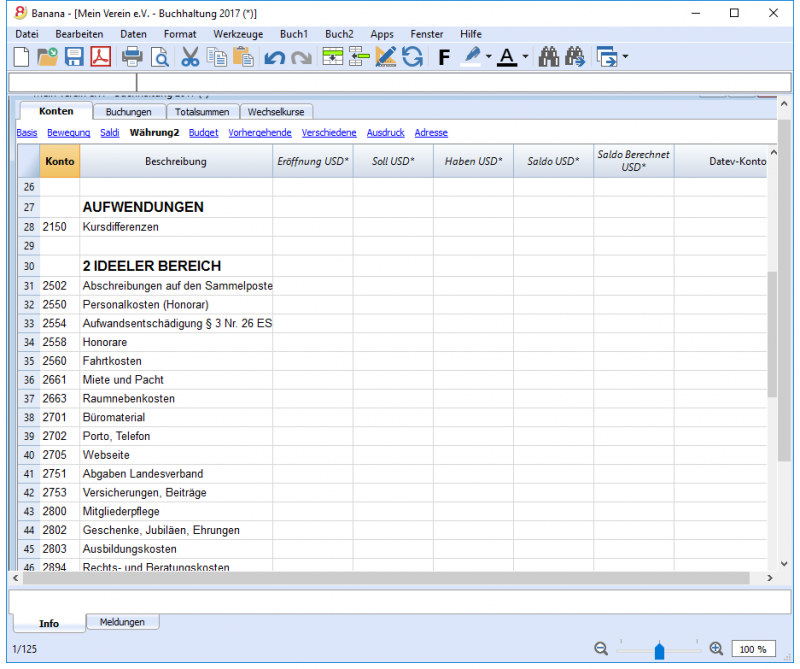
Der Kontenplan ist bereits mit den nötigen Konten für einen Verein eingerichtet. Die Erfolgsrechnung enthält den Ideellen Bereich (eigentliche Vereinstätigkeit) sowie den Zweckbetrieb (wirtschaftliche Tätig, um gemeinnützige Ziele zu erreichen).
Wenn Sie Konten hinzufügen wollen, eine leere Zeile einfügen und das gewünschte Konto eingeben.
Sobald der Kontenplan eingerichtet ist, können Sie mit dem Buchen anfangen. Automatisierte Funktionen vereinfachen das Eingeben und Fehleingaben können schnell und problemlos rückgängig gemacht - und auch wiederhergestellt werden. Die Eingaben erfolgen direkt im Buchungsjournal.
Wenn die Buchungen eingegeben worden sind, erhalten Sie professionelle Berichte für Vereine und vieles andere auf Mausklick:
- Bilanzausdruck und Erfolgsrechnung
- Journal
- Kontoauszüge
- Projekte oder Veranstaltungen
- Mitgliedsbeiträge
- Spendensammlungen
- Zusammenfassung Berichte
- Mitgliederliste, Adresse und Etiketten ausdrucken
Mehr:
Deutschland
Dokumentation
Nützlich:
Handbuch Vereine/Stiftungen/ gGmbHs SKR 49 mit Informationen über die buchungstechnischen Besonderheiten dieser Lösung.
